苹果6手机怎么设置键盘皮肤 iPhone如何切换键盘样式
日期: 来源:冰糖安卓网
苹果6手机作为一款非常流行的智能手机,其键盘皮肤设置功能也备受用户关注,想要在iPhone上切换键盘样式,只需简单几步操作即可实现。用户可以在设置中选择键盘设置,然后进入键盘菜单,选择键盘皮肤选项,即可自由切换不同的键盘样式。这样可以让用户根据个人喜好和需求,选择最适合自己的键盘皮肤,提升用户体验和使用乐趣。
iPhone如何切换键盘样式
具体方法:
1.在手机桌面找到并点击进入[设置]。
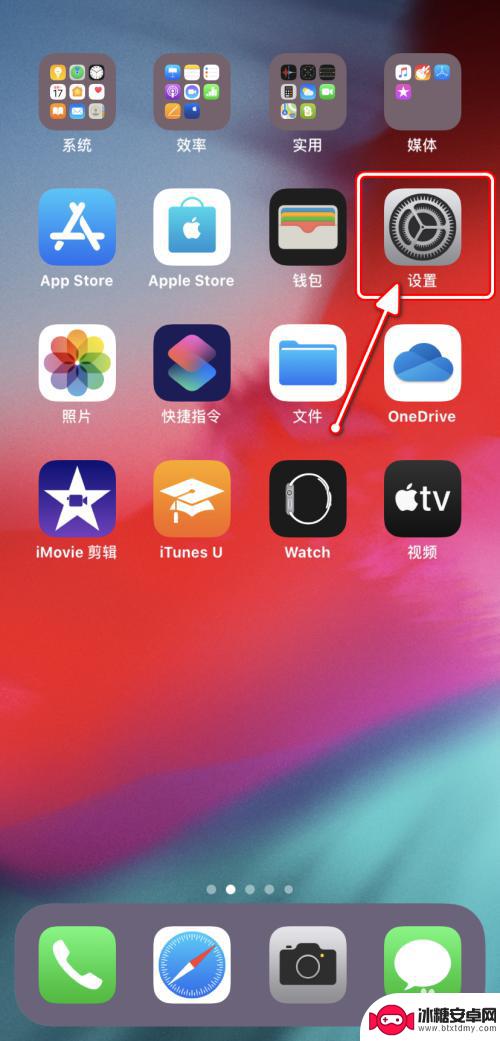
2.在“设置”界面,点击进入[通用]设置。
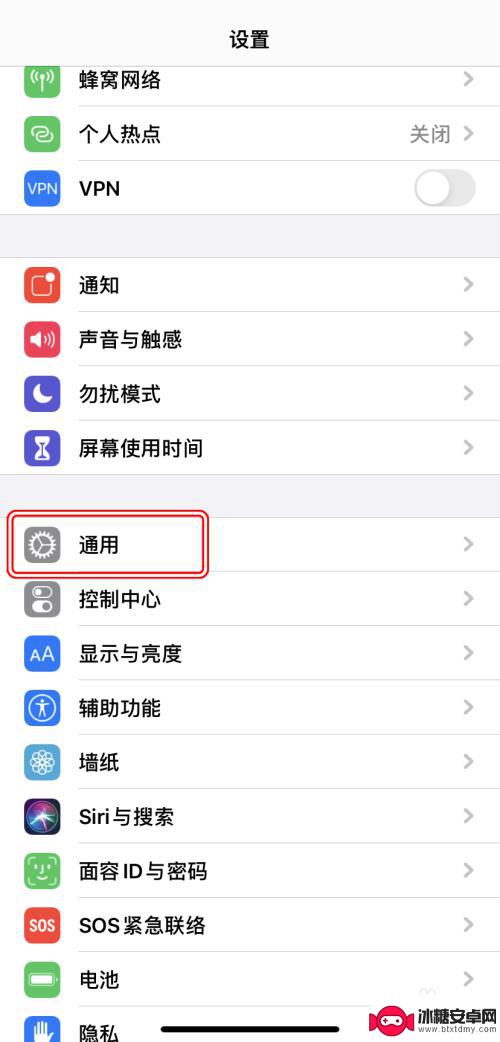
3.在“通用”设置界面,点击[键盘]设置。
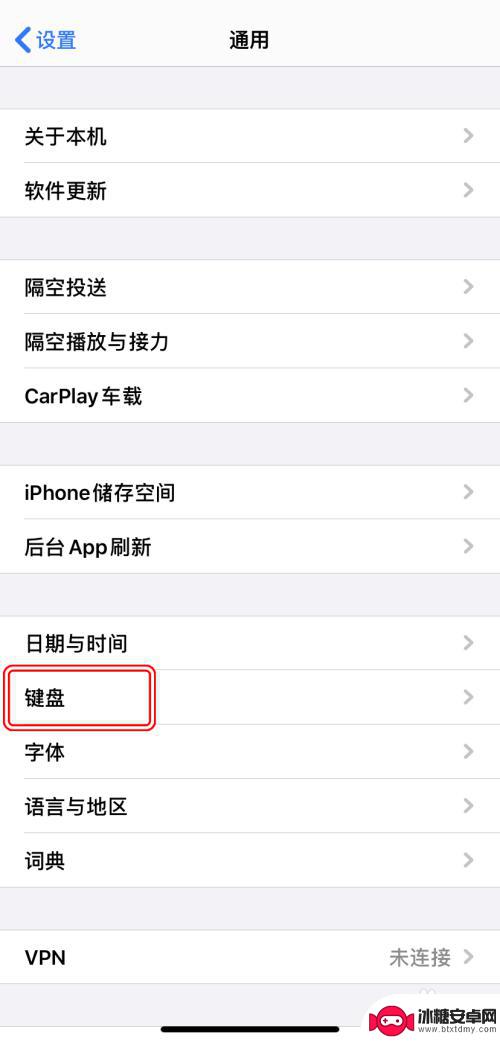
4.在“键盘”设置界面,点击[键盘]。
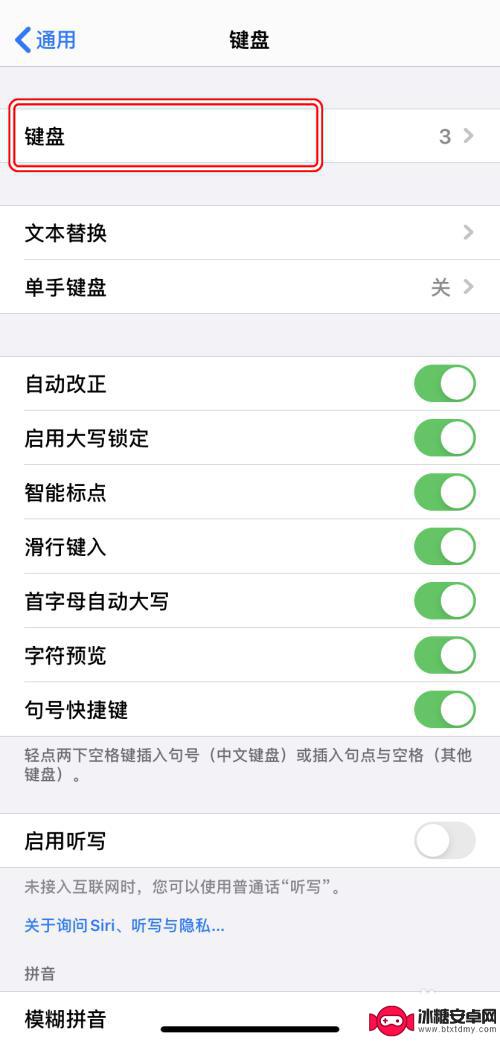
5.点击想要更改的已添加的键盘布局。
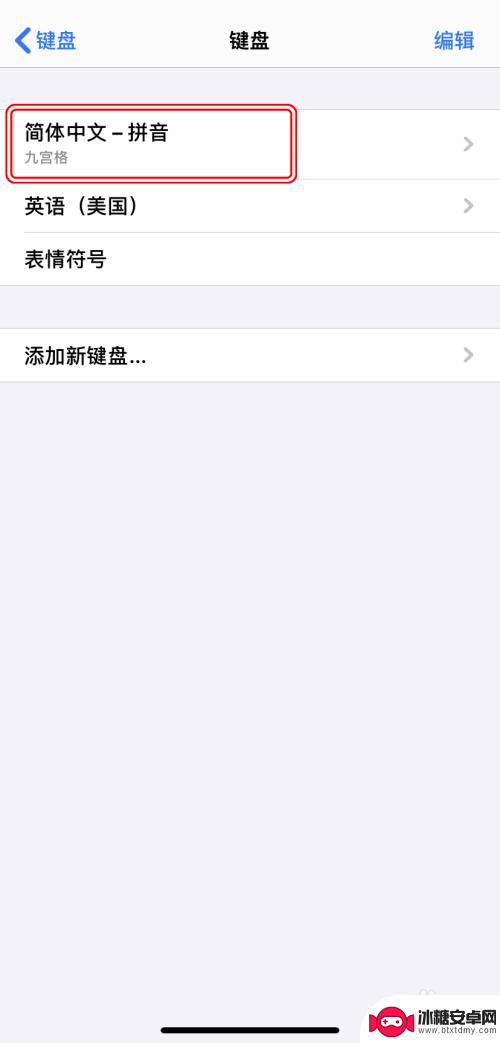
6.根据喜好选择键盘样式/输入方式即可。
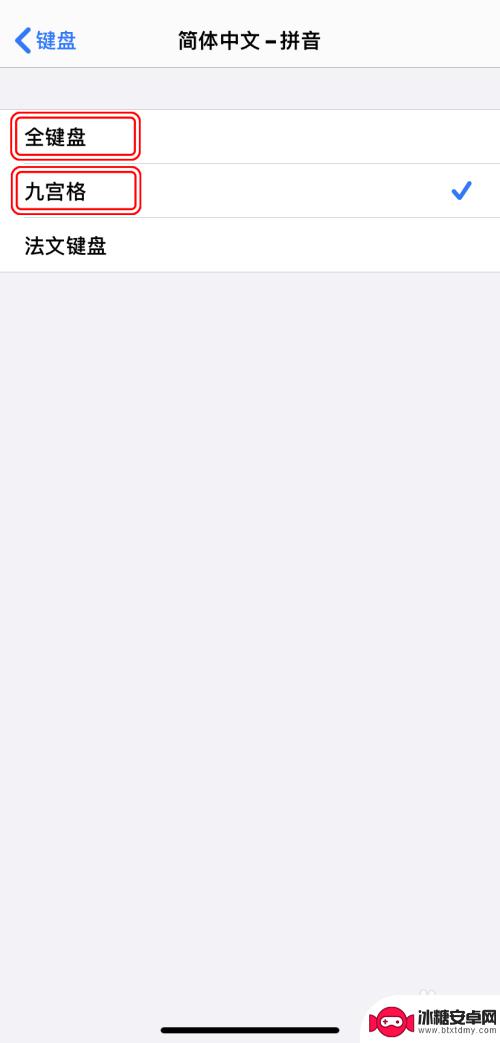
以上就是苹果6手机如何设置键盘皮肤的全部内容,有需要的用户可以根据以上步骤进行操作,希望对大家有所帮助。












